В своей предыдущей статье я объяснил вам Как заблокировать сайты запроса вашего сайта. Но это не единственная неприятная вещь, которую современные браузеры позволяют делать веб-сайтам. Фактически, большинство веб-сайтов, включая YouTube, не запрашивают ваше местоположение, а получают разрешение Чтобы показать вам уведомления.

который Веб-уведомления Это не так уж и плохо, и временами это может быть полезно. Например, нажав "Благодать" , вы даете разрешение на показ этого веб-сайта вам Уведомления Каждый раз, когда публикуется новая статья, которая может вас заинтересовать, или когда предметы из вашего списка желаний доступны для продажи.
С другой стороны, это разрешение может быть использовано не по назначению. Некоторые веб-сайты могут раздражать вас отображением текстовой рекламы в этих уведомлениях. Если вы не собираетесь разрешать веб-сайтам показывать вам уведомления, вы можете легко отключить эту функцию в настройках. В этом руководстве мы рассмотрим, как отключить всплывающие окна, чтобы разрешить push-уведомления в браузерах Chrome, Firefox и Edge.
Google Chrome
Отключить эту функцию в Google Chrome очень просто. Просто выполните следующие действия:
- Щелкните значок меню (отмечен тремя вертикальными точками) в правом верхнем углу адресной строки и выберите Настройки.
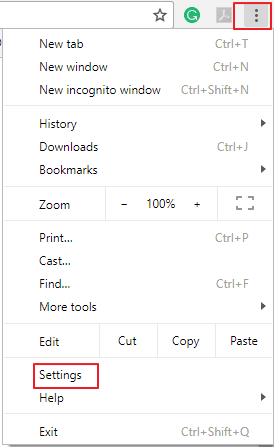
- во вкладке "Настройки" Прокрутите страницу вниз и нажмите кнопку.Расширенные настройки».
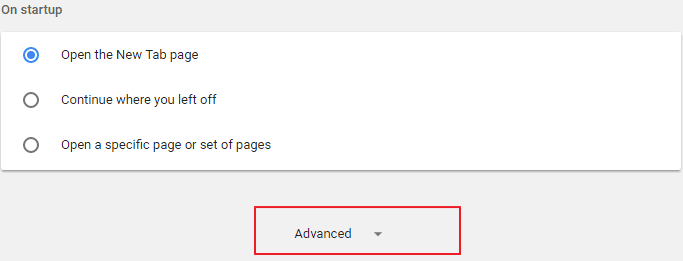
- внутри «раздела»Конфиденциальность и безопасность", Найти"Настройки контента, "
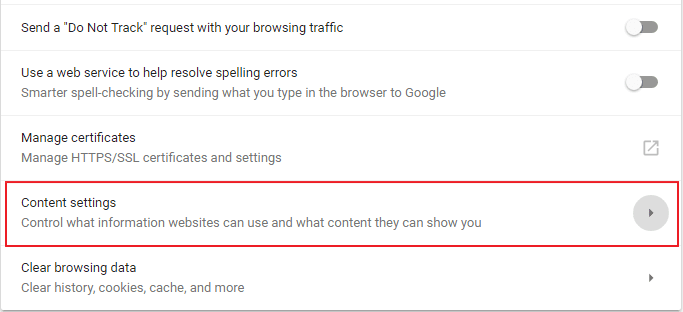
- Откроется вкладка «Настройки содержимого». в Настройки контента прокрутите вниз до раздела. «Уведомления» и щелкните по нему. Это откроет вкладку Уведомления.
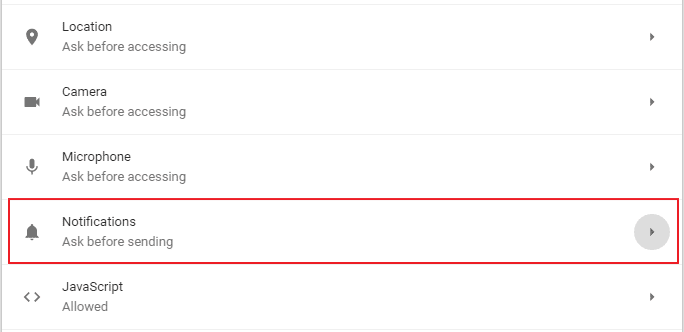
- Нажмите на опцию «Спросите перед отправкойЧтобы отключить полосу прокрутки. Вы также сможете увидеть список веб-сайтов, которые вы заблокировали, чтобы запретить им отправлять push-уведомления, и другой список сайтов, которым вы уже дали разрешение на отправку вам уведомлений.
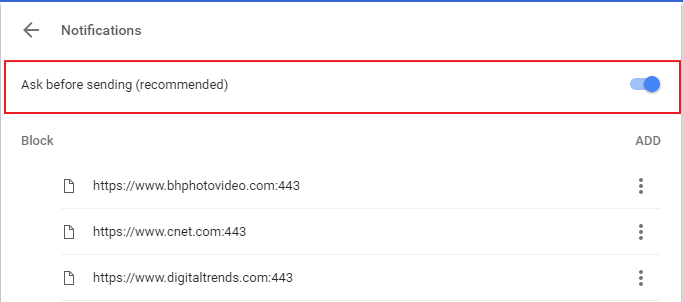
Чтобы отключить доступ к уведомлениям с любого веб-сайта, на который вы уже дали разрешение, нажмите на три вертикальные точки справа от URL-адреса веб-сайта и выберите «زالةЧтобы отозвать разрешение.
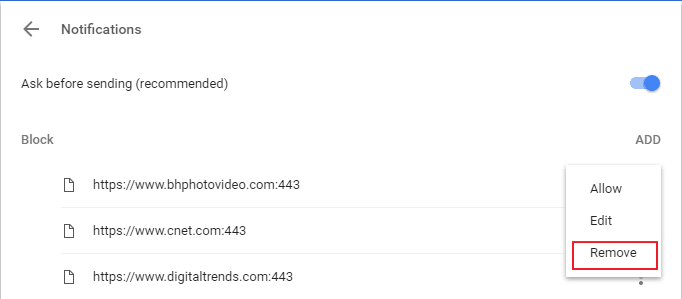
Как отключить уведомления в браузере Chrome Android / iOS
Отключение уведомлений веб-сайтов в Chrome для Android и iOS во многом аналогично Chrome для ПК. Вот как.
- Откройте Chrome на своем устройстве Android или iPhone.
- Нажмите кнопку меню с тремя точками и щелкните настройки.
- Нажмите Настройки веб-сайта -> Уведомления.
- Переключите ползунок уведомлений, чтобы отключить их получение.
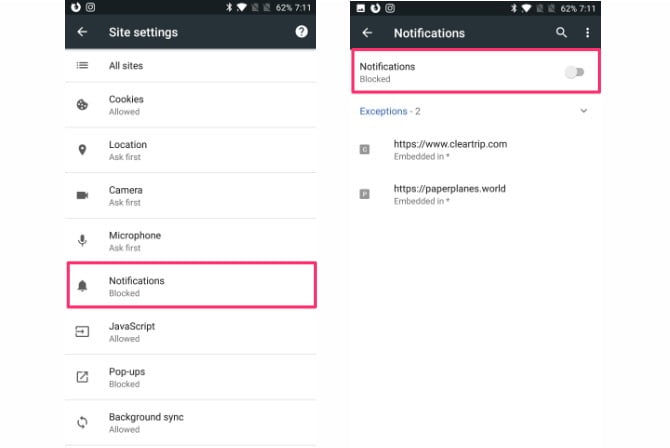
Как отключить уведомления в Safari
Как и все уведомления на Mac, уведомления веб-сайтов также появляются в правом верхнем углу. Safari позволяет легко запретить веб-сайтам отправлять вам уведомления. Вот как заблокировать уведомления с веб-сайта в Safari.
- нажать на Safari> Настройки В строке меню вашего Mac.
- Щелкните вкладку Веб-сайты.
- Выберите Уведомления на боковой панели.
- Снимите флажок с надписи Разрешить веб-сайтам запрашивать разрешение на отправку уведомлений.
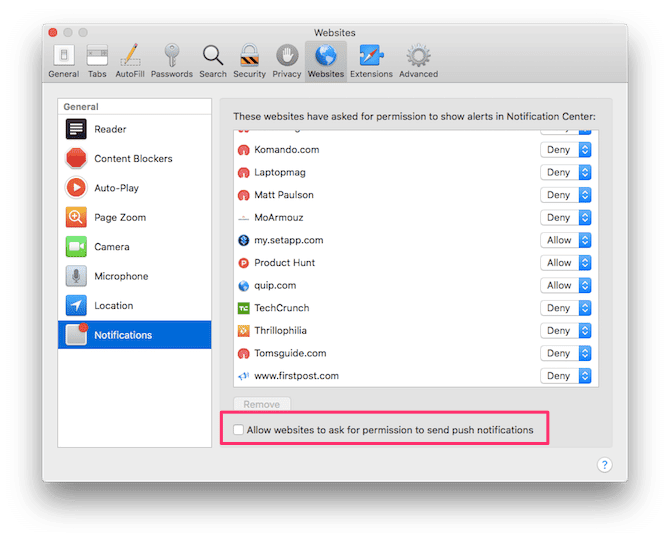
Как только вы включите этот параметр, веб-сайты больше не будут предлагать вам отправлять уведомления.
Как и в случае с Chrome, вы по-прежнему можете разрешить или запретить отдельным веб-сайтам явные push-уведомления, при этом переопределив этот общий параметр.
Обратите внимание, что push-уведомления с веб-сайтов не поддерживаются в мобильном Safari. Я уверен, что за этим стоит техническая причина, но я думаю, что это разумное решение, поскольку у нас уже есть множество приложений, бомбардирующих нас уведомлениями на наших мобильных устройствах.
Mozilla Firefox
В отличие от Google Chrome, Firefox не имеет специальной опции, чтобы запретить веб-сайтам отправлять push-уведомления. Однако у него есть возможность ».просьба не беспокоитьКоторый, когда он включен, блокирует все типы уведомлений, пока вы не перезапустите Firefox. Чтобы активировать эту функцию, введите о: предпочтения # содержание в адресной строке и щелкните Enter. установите флажок "Не беспокой меняЭто отключит все уведомления.
Но если вы хотите навсегда запретить некоторым веб-сайтам отправлять запросы уведомлений, вам придется изменить настройки на скрытой странице. о: конфигурации. Вот как это сделать:
- Тип о: конфигурации в адресной строке Firefox и нажмите Enter. Появится предупреждение; Просто нажмите наЯ принимаю на себя риски" следовать.

- Это откроет огромный список предметов, которые вам совершенно чужды. Просто проигнорируйте это и введите «Уведомления» в поле поиска.
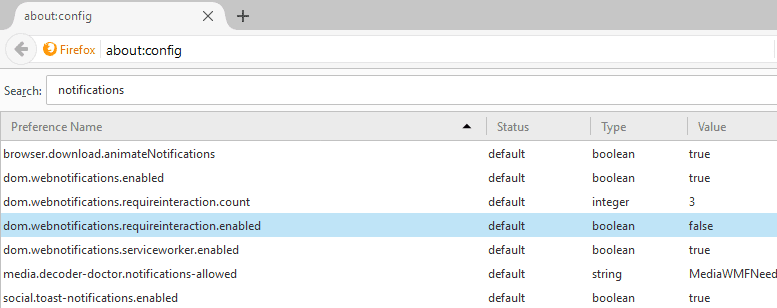
- Теперь найдите вариант, который гласит dom.webnotifications.включено. чье значение установлено на «правдаПо умолчанию.
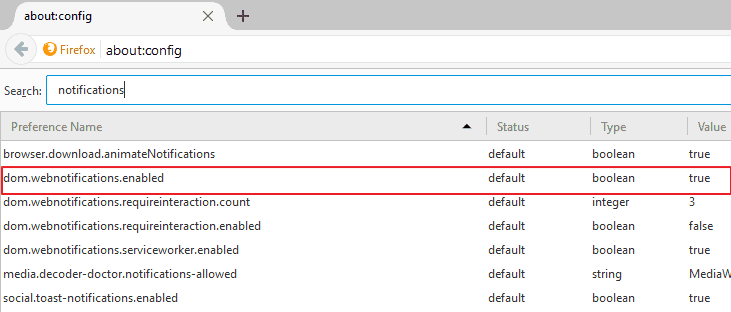
- Дважды щелкните по нему, чтобы установить значение «Ложь. Это изменение отключит все веб-уведомления.
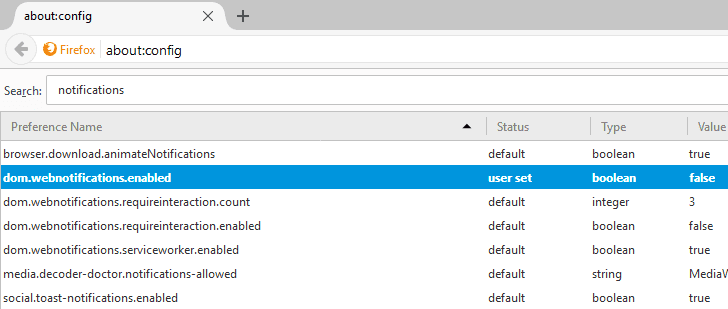
Если для этой функции установлено значение false, все веб-сайты не будут отправлять вам уведомления. Firefox не дает вам возможности предоставлять разрешения некоторым сайтам; Эта функция влияет на все веб-сайты.
Как отключить уведомления в Microsoft Edge
Microsoft Edge получил поддержку push-уведомлений в юбилейном обновлении Windows 10. К сожалению, Edge не предлагает возможность полностью отключить уведомления. Единственное, что вы можете сделать, это нажать на «لاВсякий раз, когда сайт запрашивает разрешение на отображение уведомлений. Хорошо то, что Edge запомнит ваши предпочтения и больше не будет запрашивать их для тех сайтов, доступ к которым вы блокируете. Однако на новых сайтах по-прежнему возникают ошибки с запросами разрешений.
Однако вы по-прежнему можете настраивать уведомления для каждого веб-сайта.
Вот как настроить уведомления веб-сайтов на Edge.
- Щелкните значок меню и выберите «Настройки».
- Ищу Расширенные настройки -> Разрешения веб-сайта.
- Здесь вы можете настроить разрешение для веб-сайтов.
Надеюсь, Microsoft добавит возможность полностью отключить подсказки уведомлений в Edge. До тех пор вам придется рассматривать эти претензии на индивидуальной основе. По крайней мере, Edge запоминает ваши предпочтения в отношении текущего веб-сайта.
Как отключить уведомления в Opera
Opera упрощает отключение веб-сайтов, предлагая вам показывать уведомления. Вот как отключить уведомления веб-сайтов в Opera.
- Открыть Opera -> Настройки.
- Щелкните Сайты на боковой панели.
- Прокрутите вниз и найдите раздел Уведомления.
- Выберите Не разрешать веб-сайтам отображать уведомления на рабочем столе.
Чтобы настроить уведомления для каждого сайта, нажмите «Управление исключениями. Здесь вы можете разрешить или запретить отдельным веб-сайтам отправлять вам уведомления.
Обратите внимание, что это отменит глобальную настройку, настроенную выше.
تغليف
Нам доверяют многие веб-мастера Уведомления в браузере на своих веб-сайтах как способ рассылать обновления своим подписчикам и посетителям. К сожалению, большинству людей эта функция не нравится, особенно пользователям, которые проводят большую часть своего времени в Интернете. Надеемся, эта статья поможет убрать это раздражение из вашей жизни.
Надеюсь, вам понравилось читать статью. Не стесняйтесь комментировать и делиться.







